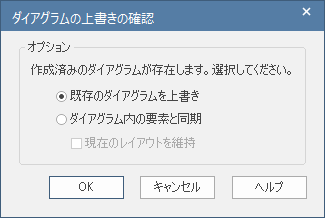注意: |
このページで説明している機能で日本語文字列を正しく認識するためには、Enterprise Architectのインストール時に「日本語文字列解析」の機能を有効にする必要があります。 (ただし、この機能を有効にすると、さまざまな場面で日本語文字列の解析処理が行われるため、全体の動作速度が低下します。必要な場合のみ有効にしてください。) |
拡張形式でのシナリオを定義した後は、シナリオから以下のダイアグラムを自動生成できます。
- アクティビティ図(アクションピンあり)
利用手順:
ダイアグラムやモデルブラウザで対象の要素を選択:
リボン |
|
コンテキストメニュー |
要素を右クリック | プロパティ > ダブルクリック動作 > シナリオ > 拡張形式のシナリオボタン |
キーボード |
|
その他 |
要素をダブルクリック : シナリオ > 拡張形式 |
# |
操作方法 |
1 |
まず、対象となるシナリオを拡張形式タブで定義します。 |
2 |
ツールバーのダイアグラムの生成アイコン ( |
3 |
希望する種類を指定します。 種類を選択すると、生成処理が行われます。内容を確認するためには、要素のプロパティダイアログを閉じてください。
もし、既にダイアグラムの内容を生成したことがある場合には、以下の選択肢が表示されます。
希望する結果を選択します。:
|
例えば、シナリオ内に単語ATMカードがあり、相互参照に含まれる要素として「ATM」要素がある場合、常に要素への参照として解釈されます。また、例えば「ATMカード」要素も相互参照に登録されている場合に「ATMカード」という文字列がある場合、基本的には「ATM」要素への参照+文字列「カード」として認識され、「ATMカード」要素への参照としては認識されません。相互参照する要素の名前に、別の参照要素の名前を含まないようにしてください。 |
参照: